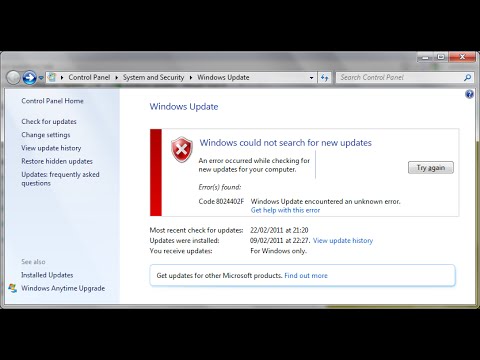Ipapakita sa iyo ng artikulong ito kung paano gawing isang wireless router ang iyong MacBook computer upang maaari mong ibahagi ang koneksyon sa internet sa ibang mga tao o simpleng gamitin ang internet sa iyong smartphone.
Mga hakbang

Hakbang 1. Mag-navigate sa Apple> Mga Kagustuhan sa System> Network

Hakbang 2. Sa window ng Network mag-click sa AirPort mula sa kaliwang Menu

Hakbang 3. Tiyaking naka-on ang iyong AirPort
Kung hindi ito pinindot ang pindutang "Turn AirPort On".

Hakbang 4. Sa ilalim ng "Network Name" Drop down menu piliin ang "Lumikha ng Network"

Hakbang 5. Ipasok ang iyong ninanais na SSID at Password at Lumikha

Hakbang 6. Nakataas ang iyong router ngunit hindi pa ito nagbabahagi ng internet
Mag-navigate pabalik sa Mga Kagustuhan sa System.

Hakbang 7. Piliin ang Pagbabahagi

Hakbang 8. Paganahin ang tampok na "Pagbabahagi ng Internet" sa pamamagitan ng pag-aktibo ng checkbox sa tabi nito sa kaliwang menu

Hakbang 9. Makakatanggap ka ng isang mensahe na nagtatanong kung sigurado ka bang nais mong simulan ang pagbabahagi ng internet
I-click ang Start.

Hakbang 10. Sa drop-down na menu na "Ibahagi ang internet mula sa" piliin ang iyong mapagkukunan sa internet
Karamihan sa mga oras na ito ay Ethernet.

Hakbang 11. sa menu na "To Computers using" piliin ang AirPort